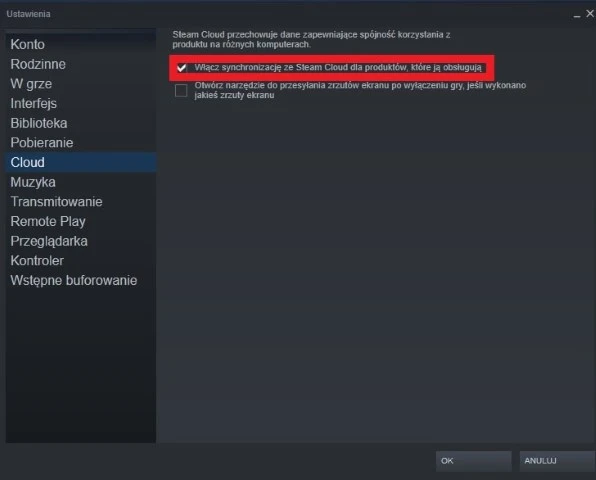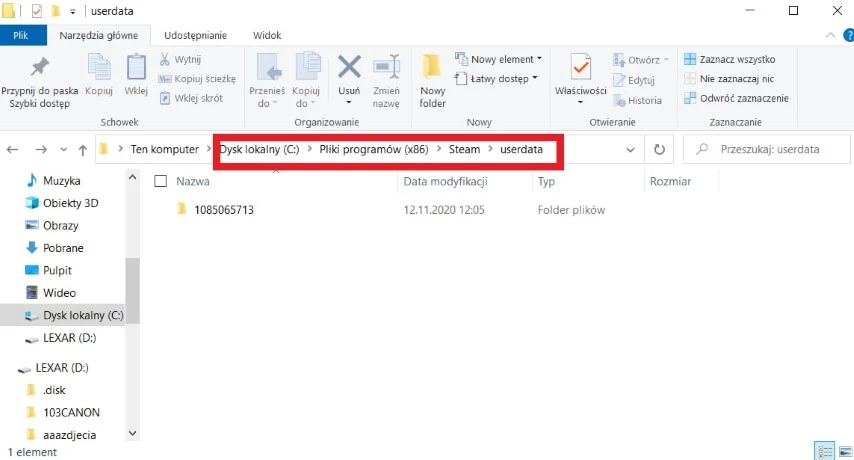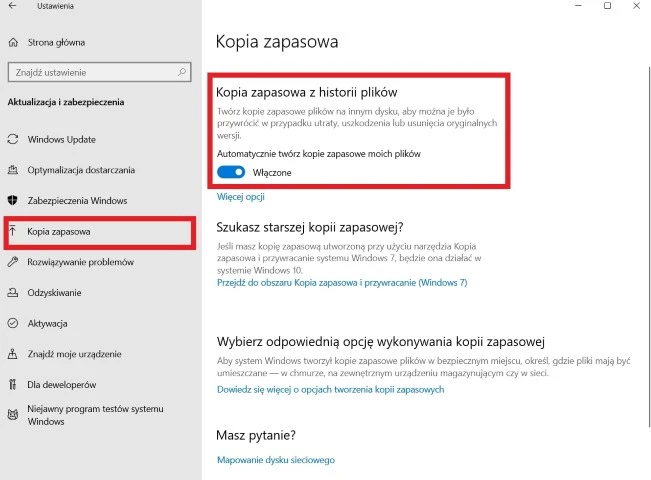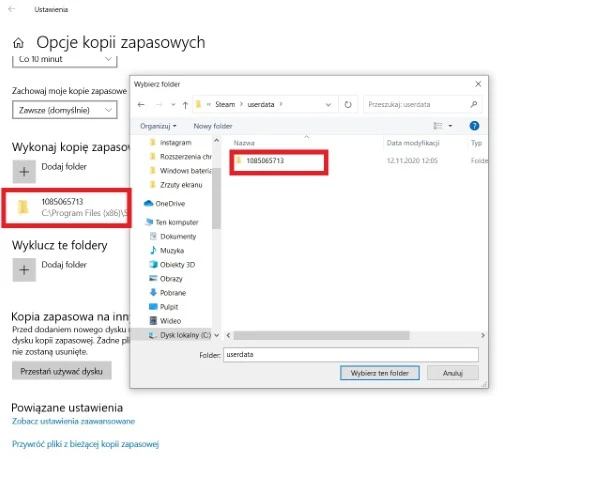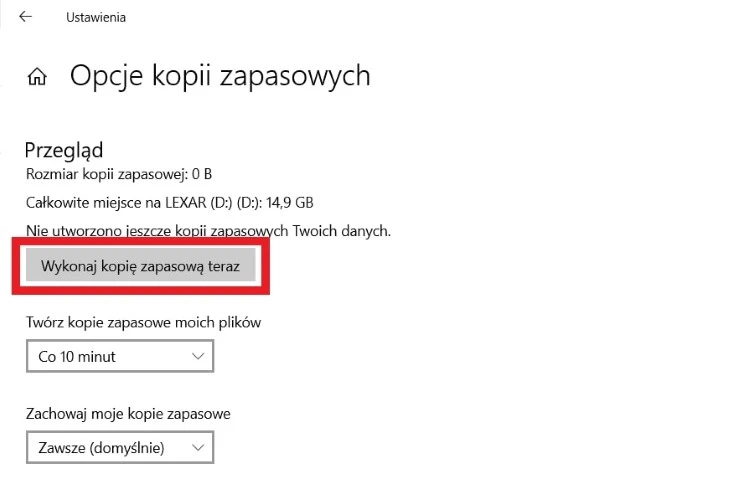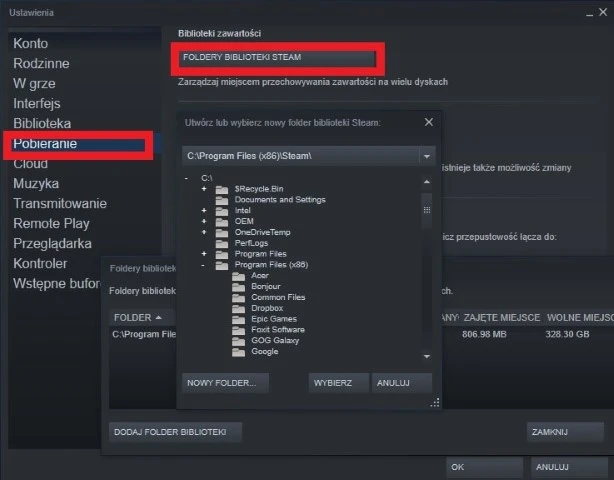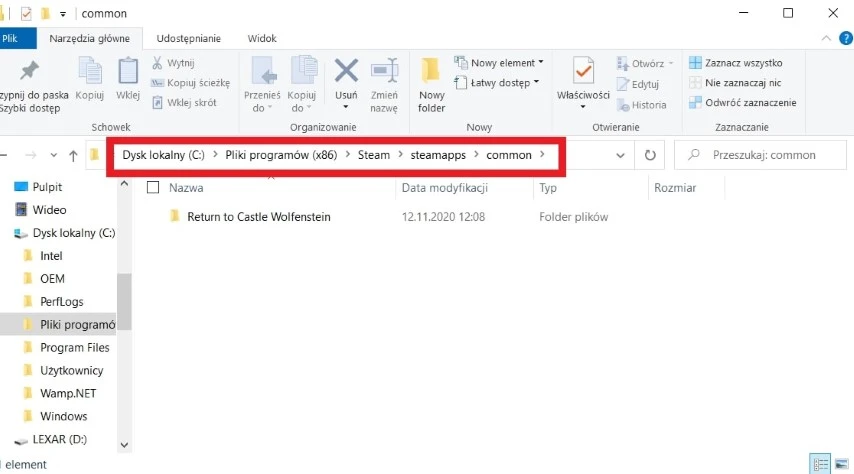Tworzenie kopii zapasowej zapisu gry
Steam domyślnie powinien tworzyć kopie zapasowe zapisu gry, ustawień, statystyk profilu i innych unikalnych dla każdego użytkownika informacji. Warto się jednak upewnić, że tak jest. W tym celu wchodzimy Steam ->Ustawienia ->Cloud, a następnie (o ile jest odznaczone) zaznaczamy opcję Włącz synchronizację ze Steam Cloud dla produktów, które ją obsługują.
Należy jednak pamiętać, że nie wszystkie tytuły posiadają wsparcie ze strony klienta usług – w prawym górnym rogu strony Sklepu widoczne będzie logo Steam Cloud, co potwierdzać będzie, że gra wykorzystuję tę funkcję. W przeciwnym razie najlepszym rozwiązaniem — w celu znalezienia lokalizacji gdzie zapisywane są pliki, które będziemy kopiować — jest przeszukanie zasobów zgromadzonych przez społeczność lub twórców samego tytułu.
Steam podaje, że użytkownicy Windowsa mogą znaleźć pliki przechowywane lokalnie w lokalizacji C:Pliki programów (x86)Steamuserdata. W przypadku klienta na system MacOS:~/Library/Application Support/Steam/userdata, a Linuxa: ~/.local/share/Steam/userdata. Oczywiście plików możemy też poszukać po nazwie tytułu. Jeśli już ustalimy lokalizację zapisu gry, teraz wystarczy skopiować wybrane pliki np. do Dysku Google, Dropboxa czy Mega. Listę najlepszych dysków chmurowych znajdziecie w publikacji Darmowy Dysk w chmurze. Alternatywy dla Dysku Google i OneDrive’a.
Kopię zapasową zapisu możemy zrobić z wykorzystaniem pendrive’a lub dysku zewnętrznego, przy okazji automatyzując cały proces. W tym celu wpinany pamięć, a następnie wchodzimy w Menu Start -> Ustawienia-> Aktualizacja i zabezpieczenia i wybieramy Kopia zapasowa. Teraz wystarczy zaznaczyć dysk (w naszym przypadku pendrive) i uruchomić opcję Automatycznie twórz kopie zapasowe swoich plików.
Czeka nas teraz żmudne usuwanie wszystkich folderów, które domyślnie są ustawione jak te, których kopie będą automatycznie robione. Po zakończeniu klikamy umieszczony na górze przycisk plusa (Dodaj folder) i wybieramy lokalizację naszego zapisu gry, czyli: C:Pliki programów (x86)Steamuserdata oraz folder z grą.
Przed kliknięciem przycisku Wykonaj kopię zapasową teraz ustawiamy częstotliwość (w zakresie od 10 min do codziennie) oraz jak długo pliki mają być przetrzymywane na pendrivie (dla pewności zaznaczamy nigdy). Po zakończeniu procesu nasze zapisy gier są już bezpieczne.
Tworzenie kopii zapasowej całej gry
W przypadku dobrego łącza internetowego wystarczy zrobić kopię zapasową zapisu gry, która przyda się w jednocześnie w przypadku reinstalacji. Jeśli jednak dysponujemy słabą łącznością, dużo lepszym pomysłem jest kopiowanie całej gry na kolejny dysk, (np z SSD na HDD) co radykalnie przyspieszy instalację w przyszłości, pozwalając jednocześnie na zwolnienie cennego miejsca. Warto także dodać, że jest to idealne rozwiązanie do kopiowania paczek z modami. W tej kwestii mamy zasadniczo dwie opcje: możemy skopiować grę w postaci gotowej do grania lub zawartość gry, która posłuży do późniejszej instalacji.
By przenieść grę gotową do odpalenia z pozycji klienta Steam, wchodzimy w Steam -> Ustawienia -> Pobieranie oraz FOLDERY BIBLIOTEKI STEAM. Następnie klikamy DODAJ FOLDER BIBLIOTEKI i wybieramy lokalizację na drugim dysku.
Kopiowanie plików instalacyjnych przebiega zgoła inaczej. Nasze gry domyślnie przechowywane są w lokalizacji C:Program Files (x86)Steamsteamappscommon.Teraz wystarczy chwycić cały folder z grą i upuścić go w lokalizacji na kolejnym dysku. Po zakończeniu kopiowania, grę możemy (ale nie musimy) usunąć z pozycji aplikacji klienta.